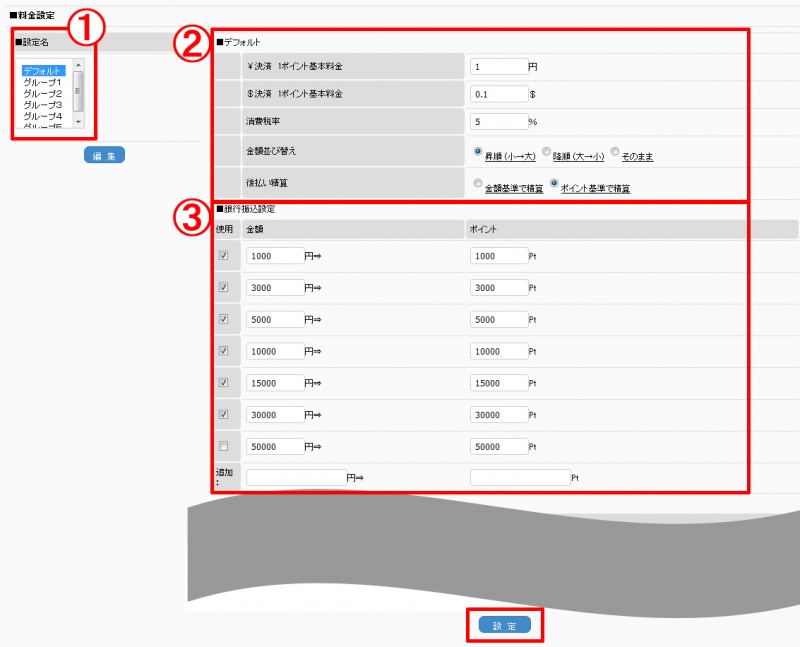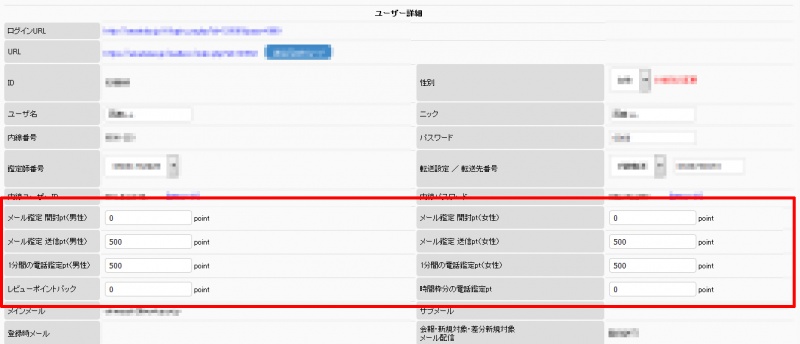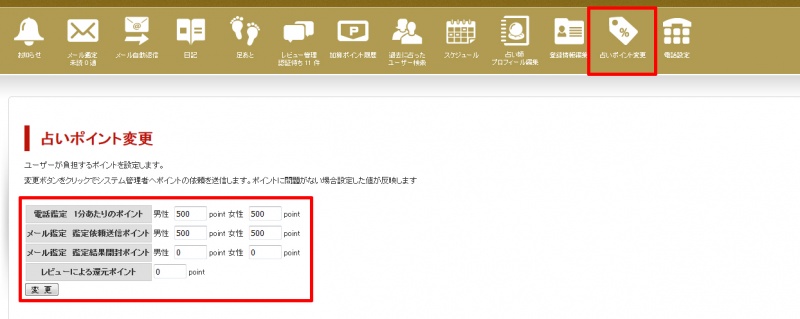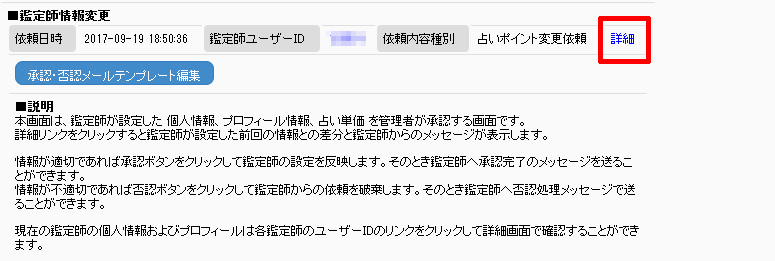「鑑定の価格(消費ポイント)を設定する」の版間の差分
提供: manual
Manual admin (トーク | 投稿記録) (ページの作成:「==設定の概要== *本項目では、ポイントの金額、鑑定の価格(消費ポイント)に関わる設定を行います ==基本設定== *1ptの単価...」) |
(相違点なし)
|
2017年9月19日 (火) 09:54時点における版
目次
設定の概要
- 本項目では、ポイントの金額、鑑定の価格(消費ポイント)に関わる設定を行います
基本設定
- 1ptの単価、及び各決済使用時のpt単価の設定を行います
- 管理画面 > ■ 決済管理 / 料金設定
- ■設定名 から対象のグループを選択し【編集】をクリック
- ■デフォルト の項目を設定
- ■銀行振込設定 等支払い方法ごとのポイントを設定
- 【設定】をクリックして設定を保存します
| 設定項目名称 | 詳細 |
| ¥決済 1ポイント基本料金 | 円決済時の料金設定です。1pt=設定した金額となります。 |
| $決済 1ポイント基本料金 | ドル決済時の料金設定です。1pt=設定値ドルでの計算となります。 |
| 消費税率 | 消費税率を設定します |
| 後払い清算 | 後払いを利用する場合の清算基準を設定します ・金額基準で清算 → 1000円分の後払いを選択した場合、支払い方法に関わらず1000円分の入金で清算が可能です |
鑑定価格を設定する
- 鑑定価格は、運営側で設定することも鑑定師自身が設定することも可能です
- 鑑定師自身が価格を設定する場合は、運営側での承認処理が必要です
鑑定価格を設定する(運営)
- 管理画面 > ■ユーザー管理 / 鑑定師検索 > 鑑定師詳細画面
- 各項目ごとの価格(消費ポイント)を設定
- 【ユーザー情報書き換え】をクリック
鑑定価格を設定する(鑑定師)
- 鑑定師マイメニュー > 占いポイント変更
- 各項目ごとの価格(消費ポイント)を設定
- 【変更】をクリック
鑑定師が設定した価格を承認/否認する
- 鑑定師が価格(消費ポイント)を設定/変更すると運営側に通知され、運営の承認がない限りは設定/変更は反映されません
- 運営の承認後、即時で設定/変更が反映します
- 管理画面 > ■ユーザー管理 / 鑑定師情報変更
- 変更情報の【詳細】をクリック
- 内容を確認し、【承認】/【否認】をクリック
- 承認/否認メールの送信画面に遷移
- 【送信】ボタンでメールを送信
サイト全体の設定
- ユーザーのアクションに応じて消費するポイント/付与ポイントを設定します